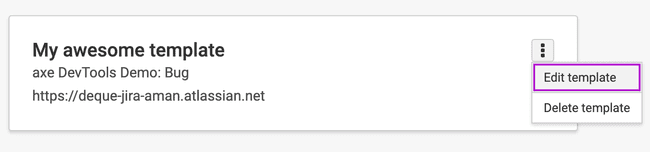Template per l'integrazione con Jira
I modelli sono mappature predefinite tra i campi dei problemi axe e quelli di Jira che consentono di creare formati standardizzati di ticket Jira. I modelli possono essere creati per qualsiasi combinazione di progetto e tipo di issue e possono essere utilizzati da chiunque nella propria organizzazione quando si inviano problemi a Jira.
Gestione dell'accesso ai modelli
Chi può creare i modelli
Chiunque abbia accesso all'integrazione con Jira può creare modelli.
Chi può modificare o eliminare i modelli
- Autori dei modelli: Gli utenti che hanno creato il modello possono modificare o eliminare i propri modelli.
- Amministratori di axe Account Portal: possono modificare o eliminare qualsiasi template nell'organizzazione
Permessi dei template
- I modelli sono risorse dell'organizzazione.
Tutti gli utenti con accesso all'integrazione con Jira possono utilizzare qualsiasi modello.
- Solo gli autori dei modelli e gli amministratori possono modificare i modelli.
- I modelli non possono essere limitati a utenti o gruppi specifici
Creazione di un modello
- Accedere alla pagina "CONFIGURAZIONE" all'interno del axe Account Portal (oppure accedere direttamente a https://axe.deque.com/configuration/integrations e saltare il passaggio 2)
- Fare clic sul collegamento "Integrazioni" all'interno del menu di navigazione "Configurazione"
- Fare clic sul collegamento "Configura modelli Jira"
- Fare clic sul pulsante "Aggiungi modello"
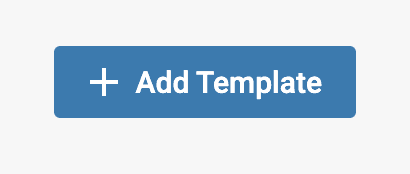
- Compili i campi nelle sezioni « Informazioni sul modello », « Mappatura dei campi » e « Mappatura dell'impatto ». Può visualizzare maggiori dettagli per ogni passaggio nelle sezioni seguenti.
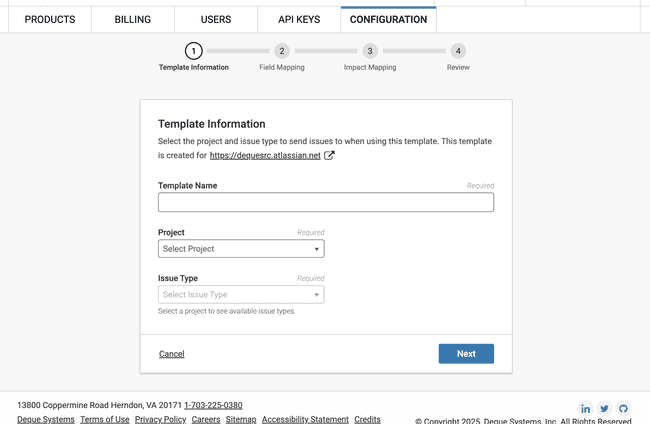
- Rivedi le informazioni compilate nei passaggi da 1 a 3
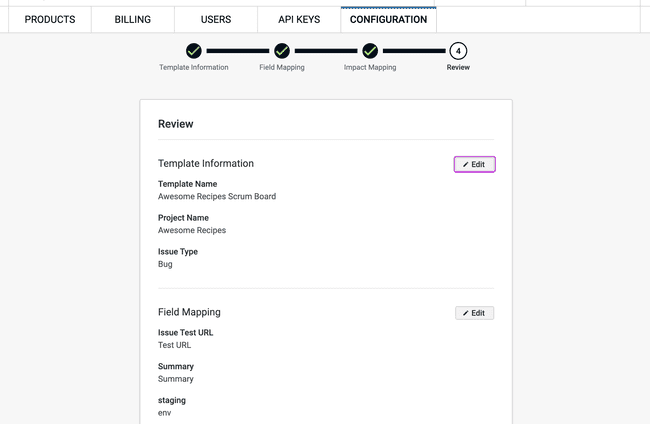
- Fare clic su "Salva"
Per utilizzare un modello, fare riferimento alla sezione Invio di problemi a Jira.
Aggiunta delle informazioni del modello
Il primo passo per creare un modello è impostare le informazioni di base che determinano dove e come verranno creati i ticket in Jira.
- Nome modello: Inserisca un nome descrittivo per il Suo modello. Questo nome sarà visibile nell'elenco dei modelli quando si inviano segnalazioni a Jira. Esempio: "A11Y Bug", "Accessibilità mobile", "Violazioni WCAG 2.1"
- Progetto: Selezioni il progetto Jira in cui verranno creati i ticket utilizzando questo modello. Il menu a discesa mostra tutti i progetti in cui Lei ha il permesso di creare ticket.
- Tipo di ticket: Scelga la tipologia di issue che verrà creata in Jira. Le opzioni disponibili dipendono dalla configurazione del progetto selezionato da Lei. Tipi comuni: Bug, Attività, Storia, Sottotask
- Abilita gli screenshot delle issue Axe come allegati: Se selezionata la casella, gli screenshot acquisiti dagli strumenti Axe verranno automaticamente allegati al ticket Jira. Ciò fornisce un contesto visivo agli sviluppatori che risolvono i problemi.
Configurare la mappatura dei campi
Nella pagina di mappatura dei campi, Lei può mappare i campi Axe ai campi Jira per trasferire automaticamente i dati sui problemi di accessibilità durante la creazione dei ticket:
- Nel menu a discesa "Campo Jira", selezioni il campo Jira che desidera mappare.
- Nel menu a discesa 'Campo axe', scegliere il campo dati axe corrispondente.
- Fare clic su + Add axe Field per mappare campi aggiuntivi
- Fare clic sul pulsante meno (−) per rimuovere una mappatura.
- Fare clic sul pulsante Avanti per salvare
Importante: Tutti i campi obbligatori di Jira (ad esempio "Riepilogo") vengono visualizzati automaticamente in questa pagina. Se non vengono associati ai campi axe, agli utenti verrà chiesto di compilare manualmente questi campi quando inviano problemi.
Ecco alcuni campi di axe disponibili per la mappatura:
- Regola: ID della regola di accessibilità violata
- Descrizione: descrizione dettagliata del problema di accessibilità
- Come risolvere: Istruzioni per risolvere il problema
- Help URL: collegamento alla documentazione della regola
- Riepilogo della segnalazione: breve descrizione del problema
- Selettore: selettore CSS per l'elemento
- Sorgente dell'elemento: codice sorgente HTML dell'elemento
- URL dello screenshot del problema: l'URL dello screenshot associato al problema
- Tag: array di tag di stringhe di metadati relativi al problema (categorie, identificatori dei checkpoint WCAG, ecc.)
- Nome del test: nome del test salvato in cui è stato riscontrato il problema
- URL di condivisione del problema: link diretto al problema condiviso nel prodotto axe
- Creato il: la data in cui è stato segnalato il problema
- URL di test del problema: URL della pagina testata
- Trovato da: utente che ha eseguito il test in cui il problema è stato rilevato
- Titolo della pagina: titolo del documento della pagina testata
- Versione di axe-core: la versione di axe-core utilizzata per il test
Il campo descrizione Jira
Il campo descrizione Jira ha una struttura predefinita che non può essere né personalizzata né mappata. Quando i problemi vengono inviati a Jira, viene automaticamente inclusa una descrizione strutturata con le seguenti sezioni:
- Descrizione del problema: descrizione del problema.
- Come risolvere: istruzioni passo passo per la risoluzione.
- Posizione del problema:.
- Selettore CSS: selettore CSS dell'elemento interessato.
- Codice sorgente HTML dell'elemento con problema: codice sorgente HTML dell'elemento con problema.
- URL della pagina: URL della pagina testata.
- Ulteriori dettagli:
- Impatto: livello di gravità del problema.
- Axe Issue Link: link al report del problema nell'axe Account Portal (se disponibile).
- Guida regola: collegamento alla documentazione della regola.
Configurare la mappatura dell'impatto
I problemi di accessibilità in axe sono classificati in base al livello di impatto, che riflette la gravità delle conseguenze per gli utenti. Nella pagina Impact Mapping, è possibile associare questi livelli di impatto ai valori di priorità di Jira per garantire una corretta assegnazione della priorità dei problemi.
Gestione degli errori
Validazione dei campi obbligatori
Se un campo obbligatorio viene lasciato vuoto nel modello
Al momento dell'invio del problema, il sistema segnalerà un errore e Lei dovrà compilare il campo obbligatorio prima di inviare il problema a Jira. Un problema axe non può essere inviato a Jira finché tutti i campi obbligatori non sono compilati.
Se un modello associa un valore a un campo obbligatorio di Jira ma il valore non è presente in tutti i prodotti axe
- Durante la creazione del modello, il sistema visualizzerà un messaggio di avviso che indica che il campo mappato non è disponibile in tutti i prodotti axe, ma gli utenti possono comunque procedere con la creazione del modello nonostante l'avviso.
- Durante l'invio di problemi a Jira, se un modello contiene mappature a campi mancanti in un prodotto Deque, verrà visualizzato un messaggio di avviso. Il sistema metterà in evidenza i campi che necessitano di inserimento manuale e gli utenti dovranno compilare manualmente i valori per tutti i campi obbligatori mancanti prima che la segnalazione possa essere inviata. Le segnalazioni saranno inviate a Jira solo quando tutti i campi obbligatori saranno compilati—tramite mappature esistenti o inserimento manuale.
Modifica ed eliminazione dei modelli
Per modificare o eliminare un modello, attiva il menu "opzioni" per il modello in questione e ti verranno fornite 2 opzioni:
- Modifica modello
- Elimina modello
Per modificare o eliminare un modello esistente, l'utente deve essere l'autore del modello o un amministratore del Portale Account di axe.